Ondervragen
Probleem: Windows 10-foutcode oplossen: 0x800706bb?
Ik krijg een foutcode 0x800706bb wanneer Windows 10 opstart. Het proces loopt vast, maar wordt dan vernieuwd en het systeem is succesvol geladen. De fout duidt op een probleem met de netwerkadapter en ja, het lijkt erop dat dit de boosdoener is. Netwerkadapter werkt vaak niet, dus ik moet hem regelmatig opnieuw instellen. Nog geen informatie over deze bug op internet. Kan iemand alsjeblieft helpen?
Opgelost antwoord
De Foutcode 0x800706bb is een van de nieuwste Windows 10-problemen. Hoewel niet veel computers worden getroffen, ondervinden hun gebruikers problemen bij het oplossen van het probleem, omdat er tot nu toe geen relevante informatie op internet is. Microsoft erkende het probleem niet, noch andere IT-gerelateerde blogs beschreven het. Dat komt waarschijnlijk door het aantal getroffen gebruikers, dat op dit moment relatief klein is. Het UgetFix-team richt zich echter tot alle Windows 10-gebruikers en zal proberen die Windows 10-gebruikers te helpen die moeite hebben om de 0x800706bb-fout op te lossen.
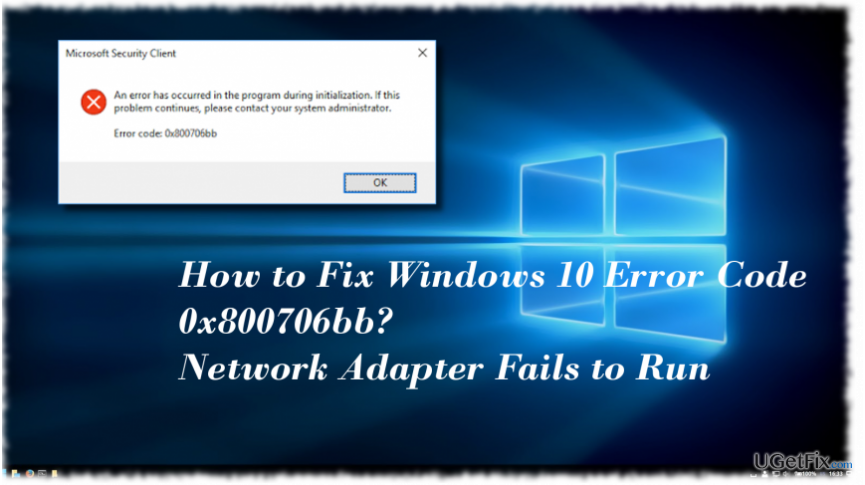
Wat is de foutcode 0x800706bb en wanneer wordt deze weergegeven?
Om een beschadigd systeem te repareren, moet u de gelicentieerde versie van Reimage Reimage.
Aanvankelijk werd Erro Code 0x800706bb omschreven als een Windows Defender-bug. Het verscheen meestal wanneer de eigenaar van een pc probeert Windows Defender te activeren of er een scan mee te starten. Het volledige bericht luidde:
Er is een fout opgetreden in het programma tijdens de initialisatie. Neem contact op met uw systeembeheerder als het probleem zich blijft voordoen.
Deze fout, gerelateerd aan Windows Defender, geeft aan dat de RPC-server het te druk heeft om de gevraagde bewerking te voltooien. Daarom is het raadzaam om Windows Defender inactief te laten en het later te activeren, bij voorkeur nadat het systeem opnieuw is opgestart. Momenteel hebben mensen echter gemeld dat de 0x800706bb-fout verschijnt tijdens het opstarten van Windows 10 en waardoor de netwerkadapter defect raakt. In dit geval raden we aan om de probleemoplosser voor netwerkadapters uit te voeren:
1. druk op Windows-toets + I om de app Instellingen te openen.
2. Selecteer Netwerk & internet en open Toestand op het linkerdeelvenster.
3. Zoek onder aan de pagina Netwerk probleemoplosser en klik erop.
4. Het pop-up gezegde Problemen detecteren zou moeten gebeuren. Wacht tot de scan is uitgevoerd.
De probleemoplosser moet automatisch alle netwerkproblemen detecteren en oplossen. Verschillende mensen meldden echter dat ze Network Troubleshooter niet kunnen uitvoeren omdat het de 0x800706bb-fout veroorzaakt of gewoon niet reageert. In dit geval moet u proberen het netwerkstuurprogramma te verwijderen en opnieuw te installeren.
Foutcode 0x800706bb repareren op Windows 10
Om een beschadigd systeem te repareren, moet u de gelicentieerde versie van Reimage Reimage.
1. druk op Windows-toets + X en selecteer Apparaat beheerder.
2. Uitbreiden Netwerkadapters sectie.
3. Dubbelklik op uw Netwerkadapter en open Bestuurder tabblad.
4. Selecteer Verwijderen en oke om de wijzigingen op te slaan.
5. Start vervolgens het systeem opnieuw op.
6. Nu open Apparaat beheerder zoals hierboven uitgelegd en klik op Acties tabblad.
7. Selecteer Scannen op hardwarewijzigingen. Het systeem zou automatisch het ontbrekende stuurprogramma voor de netwerkadapter moeten detecteren en de nieuwste versie moeten installeren.
8. Als Windows om de een of andere reden het stuurprogramma niet kan detecteren, ga dan naar de website van de fabrikant en download het stuurprogramma handmatig.
AANBEVOLEN: De prestaties van Windows 10 zijn afhankelijk van verschillende factoren, waaronder de staat van toepassingen, registervermeldingen, systeembestanden en dergelijke. Als een van deze niet goed werkt, kan het systeem fouten genereren, vertragingen veroorzaken of willekeurig crashen. Daarom raden we aan om ReimageMac-wasmachine X9 en er regelmatig een scan mee uit te voeren.
Herstel uw fouten automatisch
Het ugetfix.com-team doet zijn best om gebruikers te helpen de beste oplossingen te vinden om hun fouten te elimineren. Als u niet wilt worstelen met handmatige reparatietechnieken, gebruik dan de automatische software. Alle aanbevolen producten zijn getest en goedgekeurd door onze professionals. Hulpprogramma's die u kunt gebruiken om uw fout op te lossen, worden hieronder vermeld:
Bieden
doe het nu!
Download FixGeluk
Garantie
doe het nu!
Download FixGeluk
Garantie
Als je je fout niet hebt opgelost met Reimage, neem dan contact op met ons ondersteuningsteam voor hulp. Laat ons alstublieft alle details weten waarvan u denkt dat we die moeten weten over uw probleem.
Dit gepatenteerde reparatieproces maakt gebruik van een database van 25 miljoen componenten die elk beschadigd of ontbrekend bestand op de computer van de gebruiker kunnen vervangen.
Om een beschadigd systeem te repareren, moet u de gelicentieerde versie van Reimage hulpprogramma voor het verwijderen van malware.

Toegang tot geografisch beperkte video-inhoud met een VPN
Privé internettoegang is een VPN die kan voorkomen dat uw internetprovider, de regering, en derde partijen om uw online te volgen en u volledig anoniem te laten blijven. De software biedt speciale servers voor torrenting en streaming, waardoor optimale prestaties worden gegarandeerd en u niet wordt vertraagd. Je kunt ook geografische beperkingen omzeilen en diensten als Netflix, BBC, Disney+ en andere populaire streamingdiensten zonder beperkingen bekijken, waar je ook bent.
Betaal geen ransomware-auteurs - gebruik alternatieve opties voor gegevensherstel
Malware-aanvallen, met name ransomware, vormen verreweg het grootste gevaar voor uw foto's, video's, werk- of schoolbestanden. Omdat cybercriminelen een robuust coderingsalgoritme gebruiken om gegevens te vergrendelen, kan het niet langer worden gebruikt totdat er losgeld in bitcoin is betaald. In plaats van hackers te betalen, moet je eerst proberen alternatieve te gebruiken herstel methoden die u kunnen helpen om ten minste een deel van de verloren gegevens op te halen. Anders kunt u ook uw geld verliezen, samen met de bestanden. Een van de beste tools die ten minste enkele van de gecodeerde bestanden kunnen herstellen - Gegevensherstel Pro.